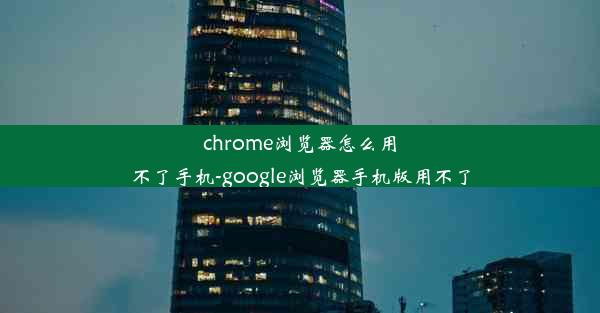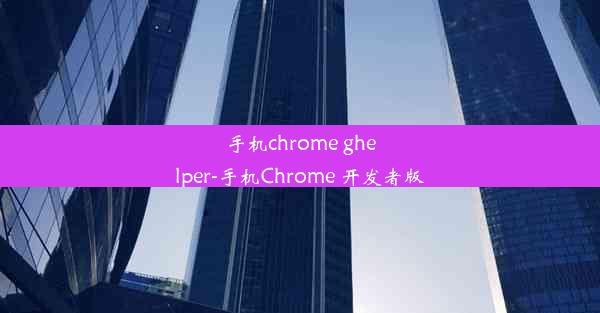linux中的火狐浏览器怎么用—linux中的火狐浏览器怎么用不了
 谷歌浏览器电脑版
谷歌浏览器电脑版
硬件:Windows系统 版本:11.1.1.22 大小:9.75MB 语言:简体中文 评分: 发布:2020-02-05 更新:2024-11-08 厂商:谷歌信息技术(中国)有限公司
 谷歌浏览器安卓版
谷歌浏览器安卓版
硬件:安卓系统 版本:122.0.3.464 大小:187.94MB 厂商:Google Inc. 发布:2022-03-29 更新:2024-10-30
 谷歌浏览器苹果版
谷歌浏览器苹果版
硬件:苹果系统 版本:130.0.6723.37 大小:207.1 MB 厂商:Google LLC 发布:2020-04-03 更新:2024-06-12
跳转至官网

Linux操作系统因其开源、安全、稳定等特点,受到了许多用户的喜爱。在Linux系统中,火狐浏览器(Firefox)是一款非常受欢迎的网页浏览器。有些用户在使用Linux中的火狐浏览器时可能会遇到无法正常使用的情况。本文将详细介绍Linux中的火狐浏览器如何使用,以及遇到无法使用时可能的原因和解决方法。
安装火狐浏览器
在Linux系统中安装火狐浏览器通常非常简单。以下是在不同Linux发行版中安装火狐浏览器的方法:
- Ubuntu/Debian:打开终端,输入以下命令:
```
sudo apt update
sudo apt install firefox
```
- Fedora:打开终端,输入以下命令:
```
sudo dnf install firefox
```
- CentOS/RHEL:打开终端,输入以下命令:
```
sudo yum install firefox
```
启动火狐浏览器
安装完成后,您可以通过以下几种方式启动火狐浏览器:
- 在桌面环境中,通常会有一个火狐浏览器的图标,双击即可启动。
- 打开终端,输入 `firefox` 命令,然后按回车键。
基本操作
火狐浏览器的操作与Windows或macOS中的火狐浏览器类似。以下是一些基本操作:
- 打开新标签页:点击地址栏右侧的+号或使用快捷键 `Ctrl + T`。
- 关闭标签页:点击标签页右上角的X或使用快捷键 `Ctrl + W`。
- 切换标签页:使用快捷键 `Ctrl + Tab` 切换到下一个标签页,或 `Ctrl + Shift + Tab` 切换到上一个标签页。
- 搜索:在地址栏输入搜索关键词,按回车键即可。
设置和个性化
火狐浏览器允许用户进行各种设置和个性化操作:
- 打开设置菜单,您可以调整浏览器的主题、字体大小、隐私设置等。
- 通过扩展功能,您可以安装各种扩展程序来增强浏览器的功能。
- 在书签菜单中,您可以添加、编辑和管理书签。
遇到无法使用的情况
如果您在Linux中的火狐浏览器遇到无法使用的情况,以下是一些可能的原因和解决方法:
- 更新系统:确保您的Linux系统是最新的,因为旧版本的系统可能存在兼容性问题。
- 重新安装火狐浏览器:有时重新安装浏览器可以解决一些问题。
- 检查网络连接:确保您的网络连接正常,否则浏览器可能无法访问网页。
- 清理缓存和Cookies:清理浏览器缓存和Cookies有时可以解决加载缓慢或无法访问某些网站的问题。
火狐浏览器的安全特性
火狐浏览器以其强大的安全特性而闻名,以下是一些关键的安全特性:
- 隐私保护:火狐浏览器提供了强大的隐私保护功能,如跟踪保护、自动加密等。
- 安全更新:火狐浏览器会定期发布安全更新,以修复已知的安全漏洞。
Linux中的火狐浏览器是一款功能强大且易于使用的网页浏览器。您应该已经了解了如何在Linux系统中安装、使用和个性化火狐浏览器。如果您遇到无法使用的情况,可以尝试上述解决方法。希望这篇文章能够帮助您更好地使用Linux中的火狐浏览器。